Win10系统怎么打开软键盘?Win10系统打开软键盘的操作步骤
2022-11-30 10:52:24 来源:世界网
Win10系统怎么打开软键盘?Win10系统打开软键盘的操作步骤:
方法一:
右键输入法的状态栏,点击“软键盘”选中的“PC键盘”就可以打开软键盘了。
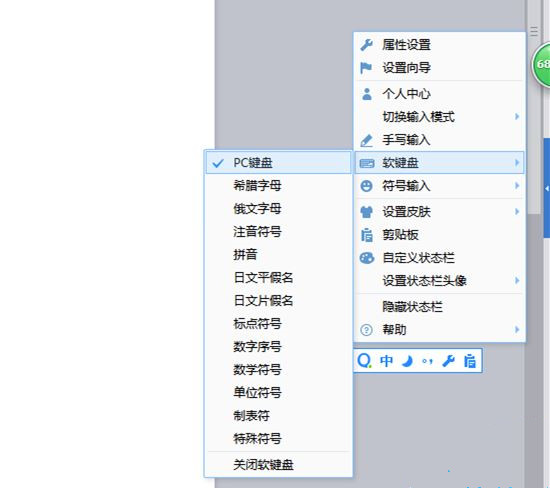
方法二:
1、打开控制面板,点击其中的“轻松使用”选项;
或者右键点击电脑左下方的win10图标,弹出下拉菜单,找到【设置】选项,
点击下拉菜单里的【设置】选项,进入win10系统设置界面,找到【轻松使用】功能选项,
2、点击“轻松使用设置中心”;
3、点击“启动屏幕键盘”就可以了。
方法三:
右键点击win10电脑下方任务栏,弹出下拉菜单,在下拉菜单里找到【显示触摸键盘按钮】选项
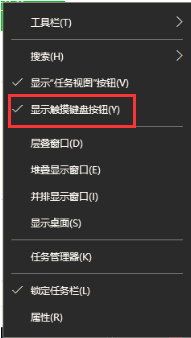
勾选【显示触摸键盘按钮】功能选项,此时在下方任务栏里出现触摸键盘图标,如下图所示。

方法四:
有很多输入法软件本身也带有软键盘功能,比如搜狗输入法,可以右键点击搜狗输入法皮肤弹出下拉菜单,在你下拉菜单里找到【软键盘】选项,如下图所示。

点击下拉菜单里的【软键盘】选项,弹出软键盘下的下拉菜单,找到【PC键盘】选项,点击下拉菜单里的【PC键盘】,即可弹出搜狗输入法的软键盘了。
关键词: Win10系统 打开软键盘 Win10系统打开软键盘 操作步骤
- Win10系统怎么打开软键盘?Win10系统打开软键盘的操作步骤
- 电脑显示器不亮无信号怎么办?电脑显示器不亮无信号的解决教程
- 电脑内存条取下来后怎么装回去?电脑内存条安装的步骤
- 电脑内存怎么升级?电脑内存升级的教程
- 电脑内存8G和16G有什么不同?电脑内存8G和16G的区别是什么?
- Win10专业版怎么设置耳机麦克风?Win10专业版本设置耳机麦克风的操作步骤
- 电脑Win10系统专业版USB耳机电流声怎么消除?电脑USB耳机电流声消除的解决步骤
- Windows10麦克风无法录音怎么办?Windows10麦克风无法录音的解决教程
- Win10开机后显示器黑屏怎么办?Win10开机后显示器黑屏的解决步骤
- 钉钉怎么查看钉钉隐私政策?钉钉查看钉钉隐私政策教程:环球视讯
- Win10系统怎么打开软键盘?Win10系统打开软键盘的操作步骤
- 电脑显示器不亮无信号怎么办?电脑显示器不亮无信号的解决教程
- 电脑内存条取下来后怎么装回去?电脑内存条安装的步骤
- 电脑内存怎么升级?电脑内存升级的教程
- 电脑内存8G和16G有什么不同?电脑内存8G和16G的区别是什么?
- Win10专业版怎么设置耳机麦克风?Win10专业版本设置耳机麦克风的操作步骤
- 电脑Win10系统专业版USB耳机电流声怎么消除?电脑USB耳机电流声消除的解决步骤
- Windows10麦克风无法录音怎么办?Windows10麦克风无法录音的解决教程
- Win10开机后显示器黑屏怎么办?Win10开机后显示器黑屏的解决步骤
- 运动耳机风很大,万万没想到这款才是最优选
- 六安市金安区“四强化”夯实提升安心托幼
- 上海学前教育与托育服务合并立法,到2025年千人托位不少于4.5个|全球时快讯
- 新疆生产建设兵团:调剂出的事业编制优先用于补充中小学教职工
- 教育部:提高大学生语言文字应用能力_当前热议
- 全球聚焦:教育部提倡高校学术成果中文首发 开设语言文化相关课程
- 镇海新城这两个地方拟调整规划!又有5宗宅地呼之欲出:世界报资讯
- 证配所:央行缘何此时还要降准 谁又将是最大受益者?
- 京东支付定金后可以退款吗?京东支付定金后怎么退款?
- 哪些网购平台可以先用后付?可以先用后付的网购平台推荐
- 京东卡过期了但是有余额怎么办?京东卡过期了但是有余额能不能延期?
- 证配所:复杂变量作用下的经济新变化
- 京东plus会员续费优惠券在哪里领?京东plus会员续费优惠的领取方法
- 有运费险是否需要垫付运费?运费险超出部分怎么办?
- 闲鱼上卖家发布的地点一直在变是什么原因?
- 在影楼付钱后没有消费可以退款吗?在影楼付钱后没有消费怎么退款?
- 在屈臣氏买的东西可以退吗?屈臣氏退货流程是什么?
- 闲鱼芝麻工作证怎么开通?闲鱼芝麻工作证的开通方法
- 买正品退假货会被发现吗?买正品退假货会有什么后果?
- 闲鱼上不小心删除的宝贝要如何恢复?闲鱼商品发布的方法是什么?
- 闲鱼账号扣分了还能补回来吗?闲鱼账号恢复分数的方法
热门产品排行榜
编辑推荐排行榜
- 1 Win10开机后显示器黑屏怎么办?Win10开机后显示器黑屏的解决步骤
- 2 Windows10麦克风无法录音怎么办?Windows10麦克风无法录音的解决教程
- 3 电脑Win10系统专业版USB耳机电流声怎么消除?电脑USB耳机电流声消除的解决步骤
- 4 Win10专业版怎么设置耳机麦克风?Win10专业版本设置耳机麦克风的操作步骤
- 5 电脑内存8G和16G有什么不同?电脑内存8G和16G的区别是什么?
- 6 电脑内存怎么升级?电脑内存升级的教程
- 7 电脑内存条取下来后怎么装回去?电脑内存条安装的步骤
- 8 电脑显示器不亮无信号怎么办?电脑显示器不亮无信号的解决教程
- 9 Win10系统怎么打开软键盘?Win10系统打开软键盘的操作步骤
- 10 运动耳机风很大,万万没想到这款才是最优选
